迅雷11如何修改云盘下载目录?迅雷11修改云盘下载目录的方法
打开迅雷11。
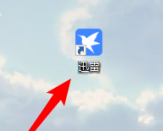
点【主菜单】。
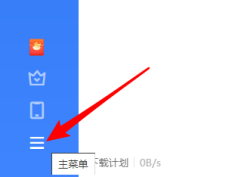
点【设置中心】。
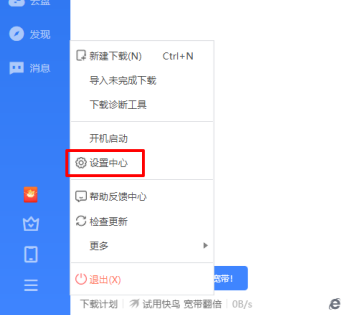
点【云盘设置】。
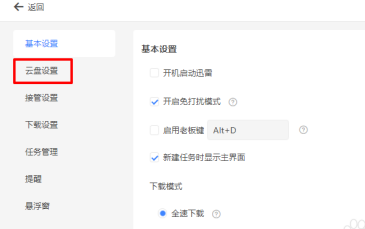
找到【云盘下载目录】,点右侧按钮。
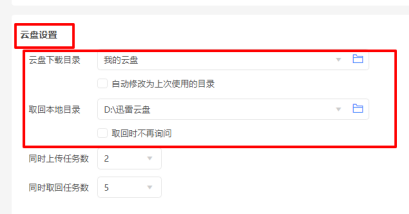
根据需要设置云盘下载目录,用户可以自行建立文件夹以方便集中管理云盘下载数据。
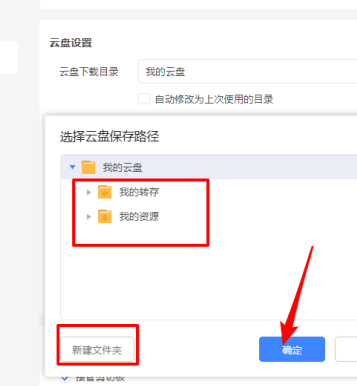
以上就是小编带来的迅雷11修改云盘下载目录的方法,更多相关资讯教程,请关注第八下载站。
说起迅雷11相信在座的用户们都不陌生,不过你们知道迅雷11如何修改云盘下载目录?下面这篇教程就为大伙带来了迅雷11修改云盘下载目录的方法,让我们一起去下文中看看吧。
迅雷11如何修改云盘下载目录?迅雷11修改云盘下载目录的方法
打开迅雷11。
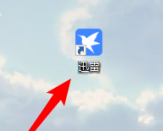
点【主菜单】。
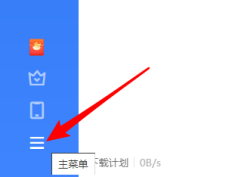
点【设置中心】。
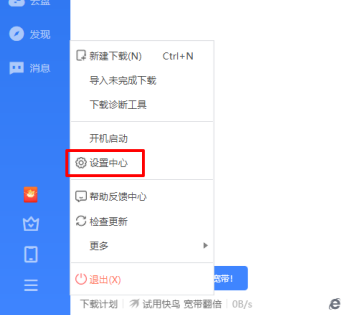
点【云盘设置】。
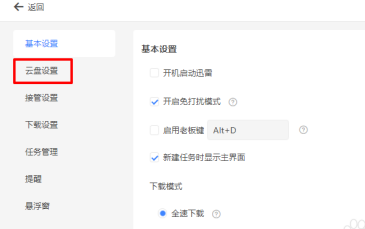
找到【云盘下载目录】,点右侧按钮。
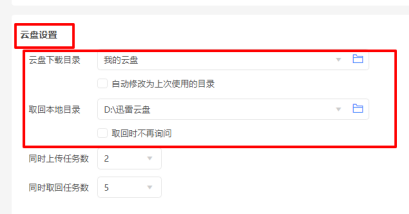
根据需要设置云盘下载目录,用户可以自行建立文件夹以方便集中管理云盘下载数据。
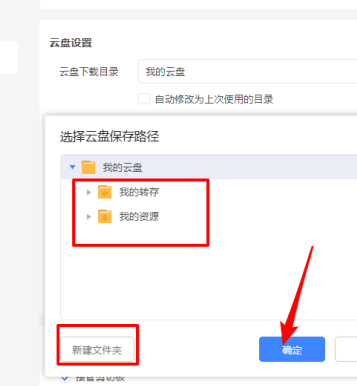
以上就是小编带来的迅雷11修改云盘下载目录的方法,更多相关资讯教程,请关注第八下载站。

美图秀秀最新官方版下载是一款非常适合拍照修图的手机摄像软件,美图秀秀最新官方版下载该软件有着简洁轻便的页面设计,拥有超级强大的功能。

钉钉app下载安装官方版是一款由阿里巴巴集团精心打造的为企业办公使用的协同软件,这款软件帮助了千万企业实现工作上的高效率协同、沟通、管理、沟通,大大的提升了企业的办公效率,并且实现了业务信息化和组织数字化

人民日报下载app官方下载最新版本手机一直致力于提供高品质、可靠的新闻报道和评论,以赢得受众的信任和口碑。作为官媒,这款软件上的新闻总是能够在最及时的情况下解答用户的所想,急群众之急。

荔枝FMapp官方免费下载一款非常优秀的音频应用软件,对于很多喜欢在休闲娱乐的时候收听节目的小伙伴来说,包含了多种多样的频道供用户选择。如果,你想对个人情感有更深的理解,那么情感频道提供的相关FM。

人民日报app客户端下载安装手机版苹果版是一款不可多得的新闻软件,在软件上用户能轻而易举的获取国家最近一段时间发生的大事,从外交到时政无所不包,无所不揽,而且在一定程度上,软件上发表的文章也是官方的一种态

芒果tv官方版免费由湖南省电视总局权威设计打造,是湖南卫视唯一的掌上播放平台。软件能够为您带来最为全面的影视综艺作品,是国内百姓最为喜爱的一款优质观影软件。